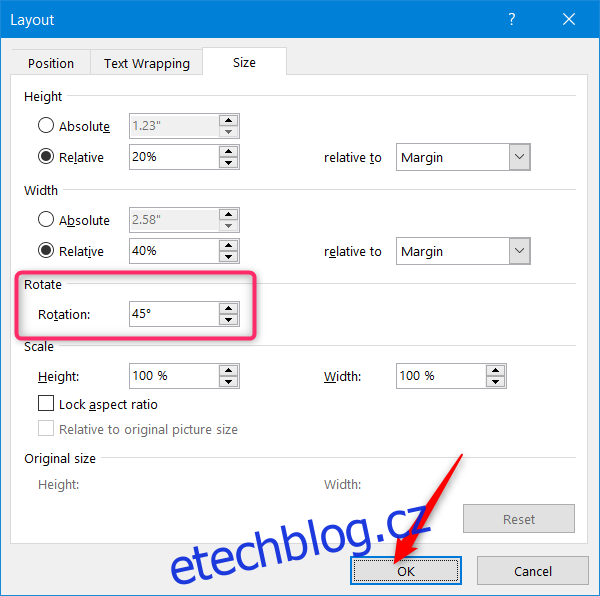Pokud chcete do dokumentu aplikace Word přidat trochu šmrnc nebo prvky grafického designu, můžete snadno vytvořit diagonální text pomocí textového pole a možností WordArt. V tomto článku vám přesně ukážeme, jak vytvořit diagonální text ve Wordu.
Table of Contents
Jak vytvořit diagonální text ve Wordu pomocí textového pole
Jedním z nejjednodušších způsobů, jak vytvořit diagonální text ve Wordu, je textové pole. Chcete-li tak učinit, musíte nejprve vytvořit textové pole!
Přejděte do nabídky „Vložit“.
Klikněte na tlačítko „Textové pole“.
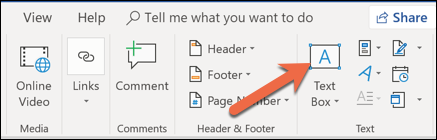
Vaše textové pole se nyní zobrazí ve Wordu. Poklepáním na textové pole můžete zadat libovolný text.
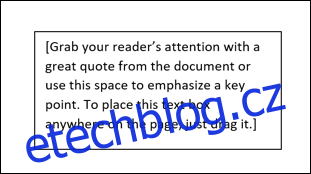
Chcete-li upravit úhel textového pole, klepněte kamkoli do pole. V horní části pole uvidíte půlkruhovou šipku „Otočit“.
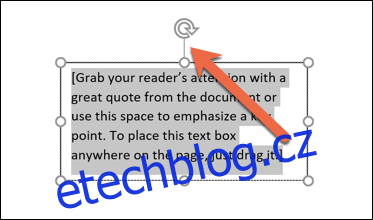
Klikněte a podržte šipku a poté tažením otočte textové pole libovolným směrem.

Rychle! Diagonální text.
Jak vytvořit diagonální text ve Wordu pomocí WordArt
Pokud chcete, aby byl váš text ještě hezčí, můžete použít WordArt! WordArt vám umožňuje vložit stylový text A udělat jej diagonálně.
Přejděte do nabídky „Vložit“.
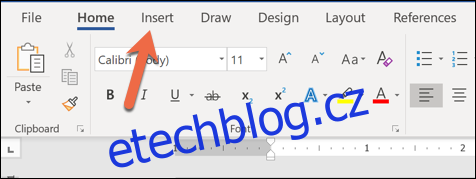
Klikněte na tlačítko „WordArt“.
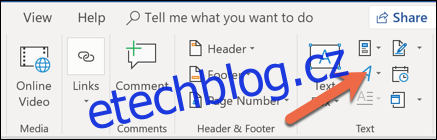
Vyberte styl textu, který chcete vložit. Nabídka ukazuje, jak bude text vypadat ve vašem dokumentu.
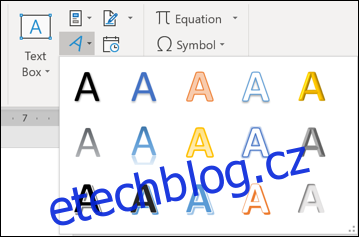
Vložte požadovaný WordArt. Poté klikněte a podržte půlkruhovou šipku v horní části pole.

Otočte se, kterým směrem chcete.

Nyní máte krásný diagonální text!
Otočte do určitého úhlu
Máte textové pole nebo objekt WordArt, který potřebujete otočit do určitého úhlu? Žádný problém; To umí i Word.
Začněte výběrem textového pole nebo objektu WordArt v dokumentu.
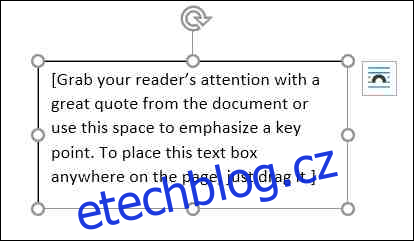
V nabídce Nástroje kreslení > Formát klikněte na tlačítko „Otočit“ a poté v rozevírací nabídce klikněte na „Další možnosti otáčení“.
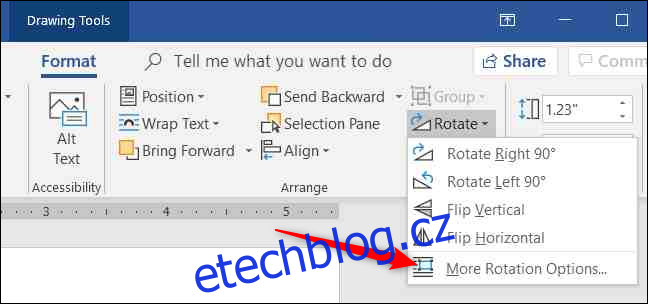
V okně Rozvržení, které se otevře, by měla být výchozí karta „Velikost“. Nastavte hodnotu „Rotation“ na libovolný stupeň otáčení ve směru hodinových ručiček, jaký chcete (pro otočení proti směru hodinových ručiček můžete použít záporná čísla) a poté klikněte na „OK“.